admin / 10.04.2018
Network address translation
Home » Learn » The Internet » Network Address Translation
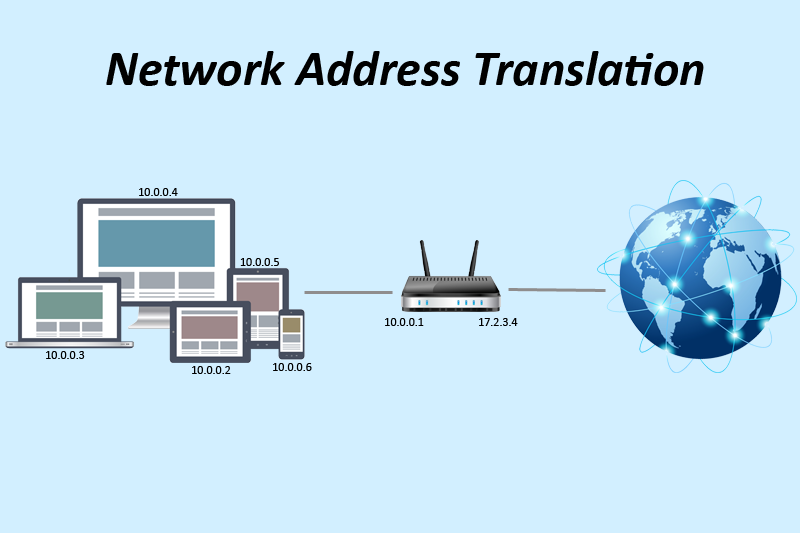
Network Address Translation (NAT) is the process where a network device, usually a firewall, assigns a public address to a computer (or group of computers) inside a private network. The main use of NAT is to limit the number of public IP addresses an organization or company must use, for both economy and security purposes.
The most common form of network translation involves a large private network using addresses in a private range (10.0.0.0 to 10.255.255.255, 172.16.0.0 to 172.31.255.255, or 192.168.0 0 to 192.168.255.255). The private addressing scheme works well for computers that only have to access resources inside the network, like workstations needing access to file servers and printers. Routers inside the private network can route traffic between private addresses with no trouble. However, to access resources outside the network, like the Internet, these computers have to have a public address in order for responses to their requests to return to them. This is where NAT comes into play.
Internet requests that require Network Address Translation (NAT) are quite complex but happen so rapidly that the end user rarely knows it has occurred. A workstation inside a network makes a request to a computer on the Internet. Routers within the network recognize that the request is not for a resource inside the network, so they send the request to the firewall. The firewall sees the request from the computer with the internal IP. It then makes the same request to the Internet using its own public address, and returns the response from the Internet resource to the computer inside the private network. From the perspective of the resource on the Internet, it is sending information to the address of the firewall. From the perspective of the workstation, it appears that communication is directly with the site on the Internet. When NAT is used in this way, all users inside the private network access the Internet have the same public IP address when they use the Internet. That means only one public addresses is needed for hundreds or even thousands of users.
Most modern firewalls are stateful — that is, they are able to set up the connection between the internal workstation and the Internet resource. They can keep track of the details of the connection, like ports, packet order, and the IP addresses involved. This is called keeping track of the state of the connection. In this way, they are able to keep track of the session composed of communication between the workstation and the firewall, and the firewall with the Internet. When the session ends, the firewall discards all of the information about the connection.
There are other uses for Network Address Translation (NAT) beyond simply allowing workstations with internal IP addresses to access the Internet. In large networks, some servers may act as Web servers and require access from the Internet. These servers are assigned public IP addresses on the firewall, allowing the public to access the servers only through that IP address. However, as an additional layer of security, the firewall acts as the intermediary between the outside world and the protected internal network. Additional rules can be added, including which ports can be accessed at that IP address. Using NAT in this way allows network engineers to more efficiently route internal network traffic to the same resources, and allow access to more ports, while restricting access at the firewall. It also allows detailed logging of communications between the network and the outside world.
Additionally, NAT can be used to allow selective access to the outside of the network, too. Workstations or other computers requiring special access outside the network can be assigned specific external IPs using NAT, allowing them to communicate with computers and applications that require a unique public IP address. Again, the firewall acts as the intermediary, and can control the session in both directions, restricting port access and protocols.
NAT is a very important aspect of firewall security. It conserves the number of public addresses used within an organization, and it allows for stricter control of access to resources on both sides of the firewall.
Содержание
Related Articles
Компьютер подключается к глобальной сети несколькими способами. Это может быть прямое подключение, в этом случае имеется внешний IP адрес (динамический или статический), который виден из интернета. Или же подключение может осуществляться через маршрутизатор. При таком подключении внешний адрес имеет только роутер, а все подключенные к нему пользователи являются клиентами другой сети. Роутер берет на себя распределение входящего и исходящего трафика между клиентами и интернетом.
network address translation
Возникает ряд проблем при подключении через маршрутизатор:
- перестают работать торрент-клиенты;
- нет возможности подключиться к игровому онлайн серверу;
- нет обращений к серверу внутренней сети из вне ни по одному протоколу и ни на один порт.
Решить проблему помогает правильная настройка маршрутизатора, а именно сервиса NAT на нем. Для того, чтобы понять, как настроить NAT на роутере, необходимом узнать, что такое трансляция адресов и для чего это используется.
NAT: общие определения
NAT (network address translation) или трансляция сетевых адресов — это процесс перевода внутренних или локальных адресов во внешние. NAT используется абсолютно всеми маршрутизаторами независимо от их конфигурации, назначения и стоимости. По умолчанию роутер запрещает напрямую обращаться к любому устройству, находящимися внутри сети. Он блокирует доступ на любые порты для входящих соединений поступающие из интернета.
Но NAT и Firewall это суть разные понятия. Firewall просто запрещает доступ к ресурсу по определенному TCP или UDP порту, может устанавливаться на локальной машине для ограничения доступа только к ней или же на сервере для фильтрации трафика по всей локальной сети. Перед NAT задача стоит более развернуто. Сервис запрещает или разрешает доступ внутри сети по конкретному IP адресу или диапазону адресов. Таким образом клиент, который обращается к ресурсу не видит действительного IP адреса ресурса. NAT переводит внутренний IP в адрес, который будет виден из интернета.
Чтобы проверить находится ли компьютер за NAT или транслирует в интернет реальный адрес можно следующим образом:
- в Windows нужно нажать «Пуск — Выполнить — cmd» и прописать ipconfig и нажать «Ввод»;
- в Linux и MacOS в терминале выполняется ifconfig.
Вывод команды показывает следующие данные:
- IP — реальный, действительный адрес компьютера;
- Subnet mask — маска подсети;
- Gateway — адрес шлюза маршрутизатора.
Как теперь разобрать является ли адрес локальным или же напрямую «смотрит» в интернет. Согласно спецификации, существует четыре диапазона адресов, которые ни при каких обстоятельствах не используются в интернете, а являются исключительно локальными:
- 0.0.0 — 10.255.255.255
- Х.0.0 — 172.Х.255.255, где Х в диапазоне от 16 до 31.
- 168.0.0 — 192.168.255.255
- 254.0.0 — 169.254.255.255
В том случае, когда адрес машины попадает в один из этих диапазонов, следует считать, что компьютер находится в локальной сети или «за» NAT. Можно также дополнительно использовать специальные службы, которых есть множество в интернете для определения реального IP адреса.
Теперь стало понятнее находится ли компьютер за NAT в роутере что это за сервис, и за то он отвечает.

Проблемы NAT и возможности решения
С момента появления NAT сразу же стали проявляться проблемы. Невозможно было получить доступ по отдельному протоколу или в работе отдельных программ. Данные проблемы так и не удалось полностью устранить, получилось только найти некоторые варианты решения только с использованием трансляции адресов, но ни один вариант решения не является правильным с точки зрения спецификаций администрирования.
В качестве примера можно рассмотреть протокол передачи файлов (FTP), который был саммым распространенным к появлению NAT. Для файловых серверов (FTP) ключевым является реальный IP адрес компьютера, который посылает запрос на доступ. Здесь преобразование адресов не работает, потому что запрос на сервер отправляется с IP, невидимого из интернета. Нет возможности создать сессию клиент-сервер для загрузки файлов. Обойти проблему помогает использование FTP в пассивном режиме. В этом режиме используется другой набор команд, и работа ведется через специальный прокси-сервер, который дополнительно открывает другой порт для соединения и передает его программе клиенту. Проблемой такого решения является то, что необходимо использовать сторонние FTP клиенты.
Полностью избавиться от проблемы доступа получилось только с появлением SOCKS (Socket Secure) протокола. Этот протокол позволяет обмениваться данными через прокси-сервер в «прозрачном» режиме. То есть сервер не будет знать, что происходит подмена адресов с локальных на глобальные и наоборот. Изобретение SOCKS позволило избавиться от ряда проблем и упростить работу администрирования сети:
- создает на сервере службу, слушающую входящие запросы, что позволяет обслуживать многосвязные протоколы наподобие FTP;
- нет необходимости использовать и обслуживать службу DNS внутри локальной сети. Теперь такая задача возложена на кэширующие прокси;
- дополнительные способы авторизации позволяют с большей эффективностью проводить отслеживание и фильтрацию пакетов. Средствами NAT можно фильтровать запросы только по адресам.
Использование NAT и SOCKS не всегда оправдано с точки зрения сетевого администрирования. Иногда более целесообразным является использование специализированных прокси, которых существуете множество для любого протокола передачи данных.
Настройка NAT на компьютере
Все современные операционные системы имеют уже встроенный NAT. В Windows эта функция реализована с 1999 года с появлением Windows XP. Управление NAT осуществляется непосредственно через свойства сетевого подключения. Чтобы настроить службу нужно сделать следующее:
- Через меню «Пуск» запустить программу «Панель управления».
- Найти иконку «Сетевые подключения» и запустить ее.
- В новом окне кликнуть правой кнопкой мыши на активном сетевом подключении и выбрать в выпадающем списке «Свойства».
- Перейти на вкладку «Дополнительно».
- Установить галочки напротив «Разрешить другим пользователям сети использовать подключение к интернету данного компьютера».
- Подтвердить изменение кнопкой «Ок».
Если при выведется сообщение что невозможно запустить службу общего доступа, нужно убедиться, что запущена служба DHCP-клиент. При необходимости можно установить запуск службы принудительно, а не по запросу автоматически.
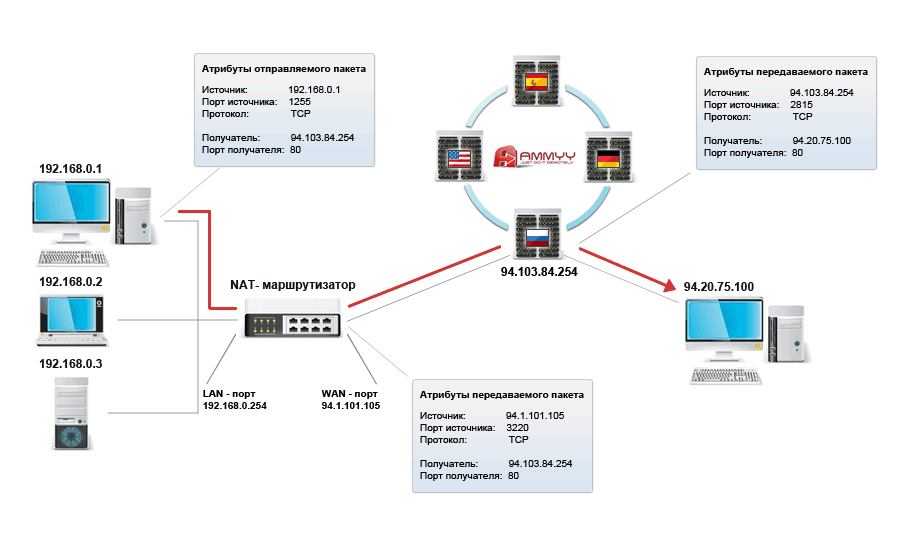
Настройка NAT на маршрутизаторе
Что такое NAT в роутере, целесообразность его использования и проблемы, которые он может создать было описано выше, теперь можно перейти непосредственно к реализации задачи. Настройка службы на роутере зависит от его модели, используемой прошивки и других параметров. Но достаточно понять механизм, чтобы не возникало сложностей и вопросов по настройке отдельного устройства. Для настройки выполняются следующие действия (в качестве примера настройки выполняются на роутере Zyxel на прошивке v1):
- В браузере зайти на страницу настроек роутера.
- Перейти в меню «Network — Routing» на вкладку «Policy routing».
Открывшаяся страница и будет той, которая управляет политиками доступа и маршрутизацией. Здесь необходимо включить службу, активировав переключатель в положение «Enable». Сами настройки выполняются в группе «Criteria». Выбираются параметры NAT по нескольким категориям фильтров:
- User — трансляция по определенному пользователю.
- Incoming — по сетевому интерфейсу.
- Source Address — подмена адреса по адресу источника.
- Destination Address — по адресу конечного получателя
- Service — по конкретному порту службы.
В качестве объекта перенаправления можно выбрать следующие варианты:
- Auto — автоматический выбор объекта назначения. По умолчанию установлен Wan интерфейс.
- Gateway — шлюз, указанный заранее в настройках.
- VPN Tunel — соответственно через VPN туннель.
- Trunk — диапазон интерфейсов, настроенных на совместную работу.
- Interface — конкретный интерфейс по выбору.
В каждом отдельно взятом роутере настройки и название пунктов меню может отличаться, но принцип построения NAT остается неизменным.
.
Настройка обратной петли (nat loopback) на роутере
14:13:25 23.12.2015Анастасия
Программерский блог
Зачем?
В локальной сети стоит сервер (web/ftp/ssh), к нему привязан домен, например dev-server.ru.
Access Control List
К серверу от роутера проброшены порты: 80, внешний 221/222/223 на 21/22/23 порты сервера. Для ftp/ssh/telnet’a используются порты 221/222/223, так как порты 22/22/23 заняты роутером.
Вне локальной сети сервер прекрасно доступен.
Внутри сервер виден только по локальному ip-адресу. Поэтому необходимо настроить обратную петлю, которая будет передавать локальные запросы к серверу так, как будто они приходят из вне.
Настройки
Настройки проверены на Nano Station M2, на других роутерах должны работать аналогично.
Подключается к роутеру:
ssh admin@ip-роутера
Настраиваем петлю для web’a (dev-server:80 на ):
iptables -t nat -A PREROUTING -d [внешний ip] -m tcp -p tcp —dport 80 -j DNAT —to-destination [локальный ip сервера]:80
FTP/SSH/TELNET:
iptables -t nat -A PREROUTING -d [внешний ip] -m tcp -p tcp —dport 221 -j DNAT —to-destination [локальный ip сервера]:21
iptables -t nat -A PREROUTING -d [внешний ip] -m tcp -p tcp —dport 222 -j DNAT —to-destination [локальный ip сервера]:22
iptables -t nat -A PREROUTING -d [внешний ip] -m tcp -p tcp —dport 223 -j DNAT —to-destination [локальный ip сервера]:23
iptables -t nat -A POSTROUTING -s 192.168.1.0/16 -d 192.168.1.0/16 -j MASQUERADE
Посмотреть, что получилось:
iptables -t nat -L -n -v
Если все работает, то можно добавить эти команды в скрипт начальной загрузки:
vi /etc/persistent/rc.poststart
cfgmtd -w -p /etc/
Теперь из локальной сети можно подключиться к серверу через домен dev-server.ru.
.
.
FILED UNDER : IT